记录win10下ubuntu系统的安装过程。
装备2个软件、1个8G以上的U盘和一个ubuntu的系统ISO文件。
1、进入win10系统,右键“我的电脑”,进入“管理”,然后选择“磁盘管理器”。压缩或者删除分区,获得一个你想要的空闲空间,我大概预留了60G(此过程需要主要,不要把自己的数据清除了,具体自行百度,网上说的更加详细)。
2、制作启动盘。打开 rufus-3.8p.exe程序,设备选择你的U盘盘符,点击“选择”选择ISO文件的位置,如下图。然后点击开始,等待制作完成

3、将U盘接入电脑的USB口,开机,然后进入bios选择启动盘。
(我的电脑是联想的,按F12可以进入bios。有些电脑是delete键)
(有些电脑的主板有boot保护,具体方法网上百度,写的非常详细的文章)
4、启动盘启动成功后就开始ubuntu的安装了
根据提示选择自己需要的,然后安装类型,最好选择其他选项(PS,我就是这么选择的)
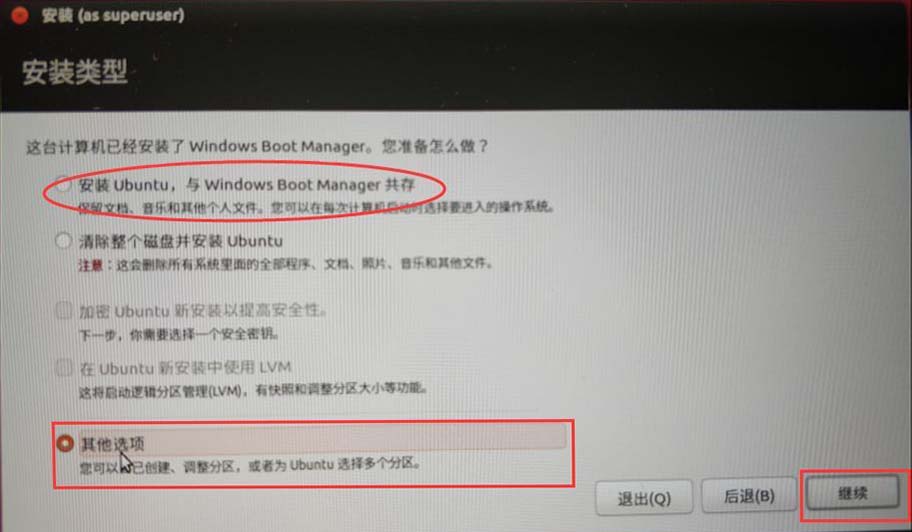
5、双击空闲存储进行分区。我主要分了5个分区,大小如下
| 分区 | 格式 | 大小 |
| /boot | EXT4 | 500M |
| /tmp | EXT4 | 5G |
| swap | SWAP | 5G |
| /home | EXT4 | 20G |
| / | EXT4 | 20G |
6、等待安裝完成。
7、安裝完成後,重启电脑进入到win10系统中安装easybcd软件。
添加启动项,主要是《操作系统》以下的部分,类型如下图所示,名称根据自己的需求更改,驱动器要选择刚才/boot的分区,我刚才/boot分了500M,所以我直接找到500M的盘符就好了,点击添加条目。
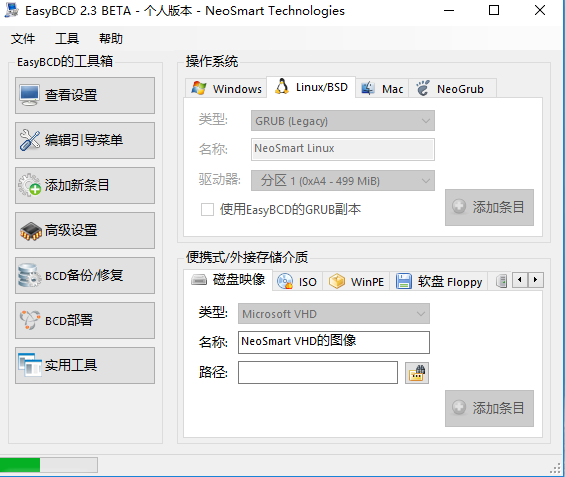
7、保存设置,点击“编辑引导菜单”,然后看到有2个引导项,一个是win10的,一个刚才添加的linux,把它们两的 Use Metro bootloader 选项都勾选上,保存设置。
至此,整个过程基本完成,重启电脑之后,就能自由选择进入到哪一个系统了。只是进入选择之后还会自动重启一次电脑,才能进入系统。